7 beste gratis schermrecorders zonder watermerk (nieuw bericht 2024)
Om alles wat je doet op je bureaublad vast te leggen, heb je een schermrecorder nodig. Als het gaat om software voor het vastleggen van schermen, is een gratis recorder altijd uw eerste keuze. De meeste gratis schermrecorders hebben echter veel nadelen, zoals slechte functies, lage uitvoerkwaliteit en beperkingen voor het vastleggen van bestandsgrootte en -tijd. Wat erger is, ze zullen watermerken toevoegen aan de geproduceerde video's.
Hier komt de vraag: is er een gratis schermrecorder zonder watermerk?
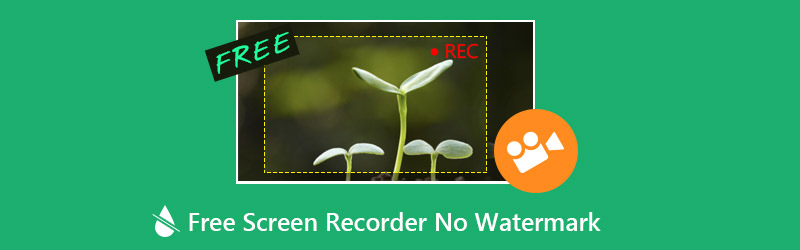
Wanneer u zoekt naar een gratis schermrecorder zonder watermerk op internet, hebt u eenvoudig toegang tot veel video-audio-opnametools. Met zoveel opties kan het moeilijk zijn om snel een tool te vinden die het beste aan al uw eisen voldoet. Je wilt ze zeker niet downloaden en een voor een proberen voor screencasting. Gezien uw behoefte, maken we een lijst met 7 geweldige gratis schermrecorders zonder watermerk. U kunt basisinformatie en de belangrijkste functies van elke recorder krijgen en vervolgens uw voorkeur kiezen om het computerscherm vast te leggen.
Beste schermrecorder zonder watermerk
- Neem scherm en geluid op op Windows 10/8/7 pc en Mac met hoge kwaliteit.
- Ondersteunt 4K UHD-video-opnames tot een resolutie van 3840 x 2160 zonder watermerk.
- Leg video vast met volledig scherm, venster of geselecteerd gebied zonder enige bestandsgrootte of tijdslimieten.
- Leg online live video's, 2D / 3D-gameplay, webcam, video- / audiochats, muziek en meer vast.
- Maak een beeld-in-beeld-opname terwijl u een videogame speelt.
- Geavanceerde hardwareversnellingstechnologie om video's op te nemen met een lage CPU, GPU en RAM.
- Krachtige opname- / bewerkingsfuncties en voer opgenomen inhoud uit in elk populair formaat.
NO.1 Gratis schermrecorder zonder watermerk - ShareX
ShareX is een zeer populaire gratis schermrecorder zonder watermerk. Deze open source schermopname heeft de mogelijkheid om alle activiteiten op uw computer met hoge kwaliteit vast te leggen. Hiermee kunt u een scherm vastleggen met volledig scherm, een specifiek venster of een aangepast gebied. Bovendien heeft het een snelle schermopnamefunctie met onbeperkte functies. ShareX is ontworpen met een "Automated Capture" -functie om een geweldige opname-ervaring te bieden.

Naast de video-opname biedt deze schermrecorder met alle functies veel handige instellingen om het vastgelegde bestand aan te passen. U krijgt eenvoudige bediening van de effecten, tekeningen en regio. Zoals hierboven vermeld, plaatst deze gratis schermrecorder geen watermerk op uw opname. Er zijn ook geen bestandsgrootte en tijdslimieten. U kunt ervoor kiezen om het scherm op te nemen als MP4- of GIF-bestanden, afhankelijk van uw behoefte. Het biedt u ook een handige deelfunctie om uw opnamen rechtstreeks naar sociale platforms te uploaden.
NO.2 Gratis schermrecorder zonder watermerk voor Windows 10 - Game DVR
Game DVR kan de beste gratis schermrecorder zonder watermerk zijn als u een Windows 10-pc gebruikt. Game DVR is een functie van Windows Game Bar. Het is voornamelijk ontworpen om videogames op te nemen. Eigenlijk kan het u ook helpen bij het opnemen van andere activiteiten op uw computerscherm. Deze gratis schermrecorder plaatst geen watermerk op uw opname.
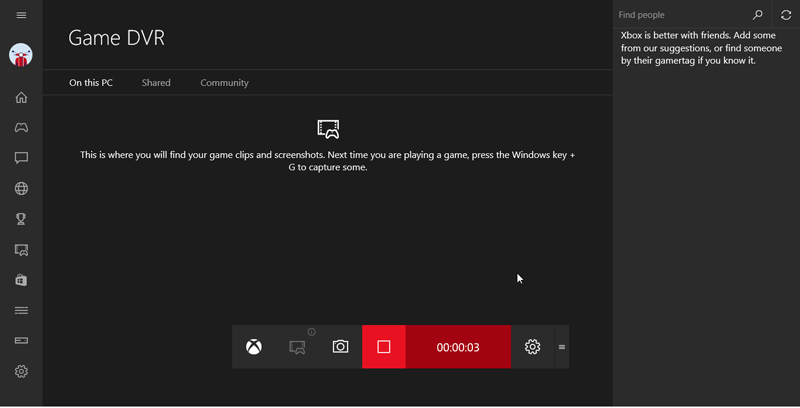
Deze gratis schermrecorder is vooraf geïnstalleerd met Windows 10-systeem. Op uw Windows 10-computer kunt u deze eenvoudig openen en beginnen met vastleggen door op Win + G op het toetsenbord te drukken. Game DVR is volledig gratis en voegt geen watermerk toe. Maar een ding waar u zich zorgen over moet maken, is dat Game DVR alleen de schermactiviteit van een actief programma kan opnemen. U kunt het niet gebruiken om een geselecteerde regio vast te leggen, een webcam op te nemen of annotaties toe te voegen. Bovendien is Game DVR niet compatibel met Windows 8 en Windows 7.
NO.3 Gratis schermrecorder zonder watermerk - OBS
OBS (Open Broadcaster Software) is een van de meest populaire gratis schermrecorders waarmee u uw computerscherm kunt vastleggen zonder watermerk en tijdslimiet. Als open source video-opnamesoftware is het compatibel met Windows 10/8/7, Mac en Linux. OBS is voornamelijk ontworpen voor live- en schermopname. Hiermee kunt u live video's maken met vensteropnamen, afbeeldingen, tekst en webcam-inhoud.

Deze gratis schermrecorder heeft de mogelijkheid om video's van hoge kwaliteit op te nemen tot 1080p en 60 FPS. Bovendien kunt u hiermee audio opnemen van de systeemgeluidskaart en microfoon / luidspreker. Met zoveel functies die op OBS zijn verzameld, kan het in het begin moeilijk zijn om het te gebruiken. Nog een ding, uw computer kan traag werken, vooral wanneer u de opname maakt terwijl u een game speelt.
NO.4 Gratis schermrecorder zonder watermerk - gratis camera
Free Cam is een andere populaire gratis videorecorder die video's op uw computer kan opnemen zonder watermerk. Hiermee kunt u het volledige scherm of de geselecteerde regio opnemen op basis van uw behoefte. Free Cam kan microfoon- en systeemgeluiden opnemen. Een leuke functie is dat het de mogelijkheid heeft om ruis te verwijderen en het volume aan te passen. Het heeft echter geen webcam-grijpfunctie.

Met deze gratis videorecorder kunt u probleemloos een 760p-video opnemen. Bovendien neem je eenvoudig een stem op met je microfoon. Tijdens het vastleggen van het scherm kunt u uw muiscursor markeren en muisklikgeluiden inschakelen om belangrijke details en stappen te benadrukken. Het is best handig en handig. De opgenomen video wordt geëxporteerd als WMV-bestand. Als u de opnamekwaliteit naar 1080p wilt verbeteren of de opname in MP4-indeling wilt opslaan, moet u upgraden naar de Pro-versie.
NO.5 Gratis schermrecorder zonder watermerk - TinyTake
TinyTake is een gebruiksvriendelijke gratis schermrecorder waarmee u video's op de computer kunt vastleggen zonder watermerk. Hiermee kunt u video van de webcam opnemen. U kunt het type schermopname kiezen waarmee u uw video-opnamen wilt maken. Bovendien heeft het een handige screenshot-functie waarmee u eenvoudig een afbeelding van het hele scherm of alleen een regio kunt vastleggen.
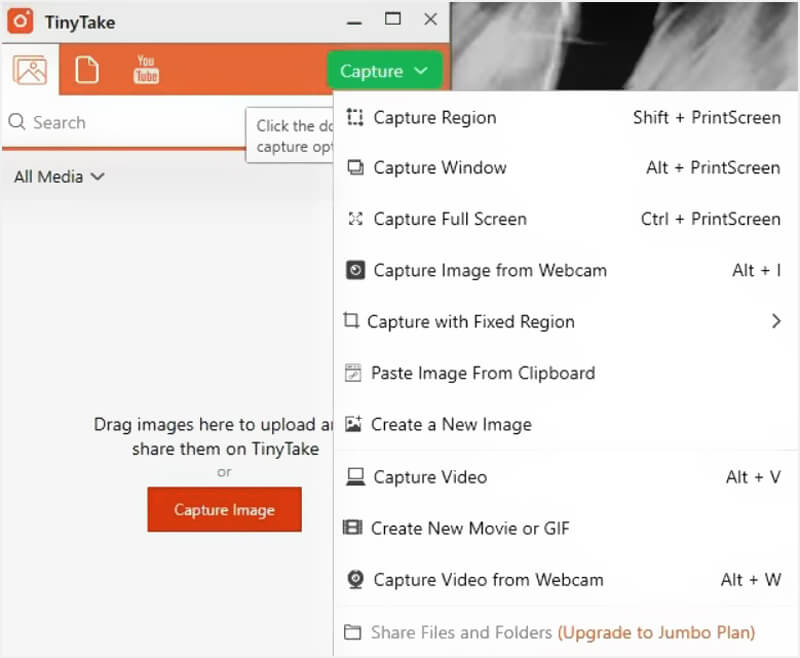
markeer uw screenshot met een tekstvak, pijl, markering en meer. Het heeft ook een handige deelfunctie. U kunt ervoor kiezen om uw vastgelegde video op de lokale harde schijf op te slaan, naar het klembord te kopiëren of via e-mail te delen. Er is één tijdslimiet op TinyTake. U kunt alleen een video opnemen van minder dan 120 minuten.
NO.6 Gratis schermrecorder online zonder watermerk - Screencast-O-Matic
Screencast-O-Matic is een beroemde webgebaseerde gratis schermrecorder. Het is in staat om tegelijkertijd het computerscherm en de webcam vast te leggen. Met deze gratis schermrecorder kunt u video opnemen met het volledige scherm of een geselecteerd gebied, afhankelijk van uw behoefte.
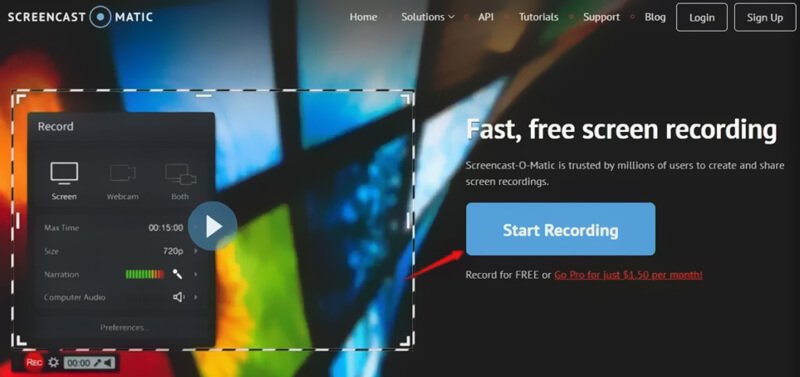
Naast de gratis versie biedt Screencast-O-Matic u ook een betaalde Windows- en Mac-versie. In vergelijking met gratis online recorder, zijn betaalde versies ontworpen met meer functies. De gratis schermrecorder doet dat niet Voeg een watermerk toe naar de outputvideo. Maar het is beperkt tot schermopname van 15 minuten. Wat erger is, het vangt geen audio op van systeemgeluid.
NO.7 Gratis schermrecorder zonder watermerk voor Mac - QuickTime Player
QuickTime Player is de officiële mediaspeler en video-audiorecorder voor Mac-gebruikers. Het is een ingebouwde applicatie in de macOS. Deze gratis schermrecorder kan u een stabiele en hoogwaardige schermopname-ervaring bieden. Het is helemaal gratis en heeft geen watermerk of tijdslimiet. U kunt QuickTime Player op uw Mac openen en vervolgens de nieuwe schermopname kiezen om uw opname te starten. Hiermee kunt u video opnemen met een volledig scherm of een geselecteerde regio op basis van uw behoefte.

Er zijn enkele basisbewerkingsfuncties zoals trimmen, splitsen, spiegelen en meer ontworpen in QuickTime Player. Na het vastleggen kunt u uw video bewerken en aanpassen. U kunt ervoor kiezen om de opname naar wens te exporteren als MOV- of MP4-bestand. Een ding dat u moet weten, is dat QuickTime Player niet kan opnemen van het systeemgeluid. Het neemt alleen audio op van de microfoon.
Gevolgtrekking
We hadden het in dit bericht vooral over een gratis schermrecorder zonder watermerk. Je wilt zeker niet de vervelende watermerken. We maken een lijst met de 7 beste gratis videorecorders waaruit u kunt kiezen. U kunt de basisinformatie van elke opnamesoftware krijgen en vervolgens de gewenste kiezen om uw opnames te maken.
U kunt zelfs direct de QuickTime Player kiezen als u een Mac-gebruiker bent. Als u het scherm wilt vastleggen op een Windows 10/8/7 pc, kunt u er een selecteren uit 6 andere aanbevelingen. De aanbevolen Scherm opnemer biedt u ook een gratis proefperiode. U kunt het gratis downloaden en een betere opname-ervaring krijgen.


